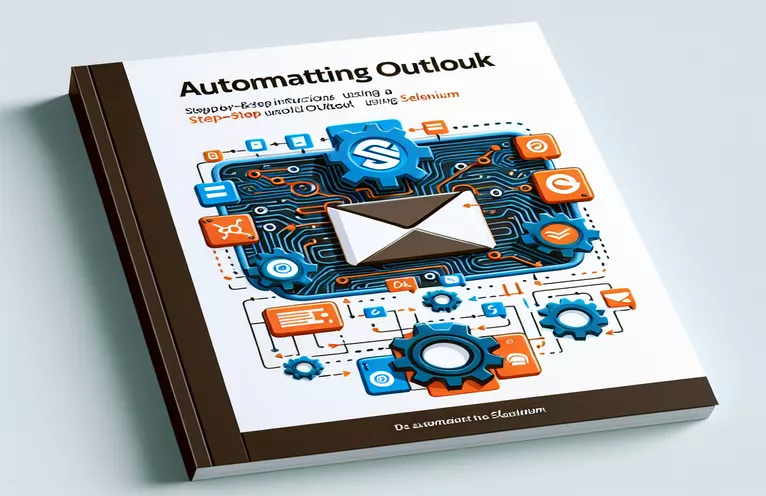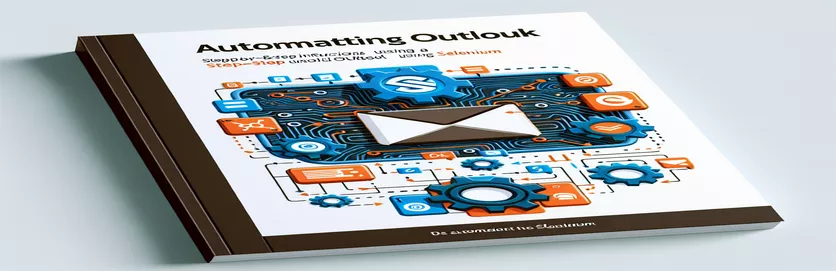Håndtering af pop-ups i automatisering
Når du automatiserer Microsoft Outlook ved hjælp af Selenium, er en almindelig hindring den uventede fremkomst af pop op-vinduer. Disse pop-ups dukker typisk ikke op under manuel inspektion ved hjælp af browserværktøjer, hvilket gør dem vanskelige at administrere gennem standard automatiseringsscripts.
Dette problem fortsætter ofte, selv efter implementering af browserbaserede pop-up-blokeringskonfigurationer. At udforske alternative løsninger eller modifikationer til at håndtere disse påtrængende pop-ups er afgørende for problemfri automatiseringsprocesser og effektiv opgaveudførelse.
| Kommando | Beskrivelse |
|---|---|
| add_experimental_option | Bruges til at indstille eksperimentelle konfigurationsparametre for Chrome. Tillader tilsidesættelse af standardadfærd som f.eks. deaktivering af pop-up-blokering. |
| frame_to_be_available_and_switch_to_it | Venter, indtil en iframe er tilgængelig, og skifter derefter konteksten til den iframe, hvilket muliggør interaktion med dens indhold. |
| default_content | Skifter fokus tilbage til hoveddokumentet fra en iframe eller et pop-up vindue efter handlinger i sidstnævnte. |
| user-data-dir | Angiver en brugerdefineret brugerdatamappe til Chrome, så browseren kan køre med personlige indstillinger og data. |
| Service | Ansvarlig for styring af livscyklussen for den eksekverbare driver, der er nødvendig for at starte en browsersession. |
| ChromeDriverManager().install() | Administrerer automatisk downloading og opsætning af ChromeDriver, hvilket sikrer kompatibilitet med browserversionen. |
Scriptforklaring og -anvendelse
Det første script løser problemet med at håndtere pop-ups i Selenium ved automatisering af opgaver i Microsoft Outlook. Det begynder med at konfigurere Chrome-browseren ved hjælp af Seleniums WebDriver. Metoden 'add_experimental_option' er afgørende her, da den deaktiverer standard popup-blokeringsfunktionen i Chrome og ændrer de automatiseringsflag, der typisk angiver for websteder, at en browser styres af automatiseret software. Denne opsætning har til formål at skabe en mere "menneskelignende" browsingoplevelse, hvilket kan være afgørende for at undgå registrering af webtjenester, der blokerer automatiseringsværktøjer.
Scriptet fortsætter derefter til den egentlige automatisering af Outlook. Den bruger 'WebDriverWait' og 'frame_to_be_available_and_switch_to_it' til at vente på, at en iframe, der indeholder pop op'en, bliver tilgængelig og skifter derefter driverens kontekst til denne iframe, hvilket giver mulighed for interaktion, såsom at lukke pop op'en. Endelig bruges 'default_content' til at returnere kontrol til hovedsiden. Det andet script fokuserer på at bruge en brugerdefineret Chrome-brugerprofil, som kan bevare indstillinger mellem sessioner og potentielt undgå pop op-vinduer på grund af gemte cookies eller sessionsbaserede konfigurationer.
Undertrykkelse af pop-ups i Selenium Outlook Automation
Python Selenium Script
from selenium import webdriverfrom selenium.webdriver.chrome.options import Optionsfrom selenium.webdriver.common.by import Byfrom selenium.webdriver.support.ui import WebDriverWaitfrom selenium.webdriver.support import expected_conditions as EC# Set up Chrome optionsoptions = Options()options.add_argument("--disable-popup-blocking")options.add_experimental_option("excludeSwitches", ["enable-automation"])options.add_experimental_option('useAutomationExtension', False)# Initialize WebDriverdriver = webdriver.Chrome(options=options)driver.get("https://outlook.office.com/mail/")# Wait and close pop-up by finding its frame or unique element (assumed)WebDriverWait(driver, 20).until(EC.frame_to_be_available_and_switch_to_it((By.CSS_SELECTOR, "iframe.popUpFrame")))driver.find_element(By.CSS_SELECTOR, "button.closePopUp").click()# Switch back to the main content after closing the pop-updriver.switch_to.default_content()
Alternativ tilgang med browserkonfiguration
Python-script ved hjælp af selen med browserprofil
from selenium import webdriverfrom selenium.webdriver.chrome.service import Servicefrom webdriver_manager.chrome import ChromeDriverManager# Setup Chrome with a specific user profileoptions = webdriver.ChromeOptions()options.add_argument("user-data-dir=/path/to/your/custom/profile")options.add_argument("--disable-popup-blocking")# Initialize WebDriver with service to manage versionsservice = Service(ChromeDriverManager().install())driver = webdriver.Chrome(service=service, options=options)driver.get("https://outlook.office.com/mail/")# Additional steps can be added here based on specifics of the pop-up# Handling more elements, logging in, etc.
Avancerede selenteknikker til Outlook
Mens de tidligere forklaringer fokuserede på håndtering af pop-ups i Selenium, involverer et andet kritisk aspekt ved automatisering af Outlook at interagere med komplekse webelementer og administrere sessioner effektivt. Selen giver avancerede muligheder for at interagere med AJAX-tunge sider som Outlook. For eksempel kan teknikker såsom eksplicitte ventetider og tilpassede tilstandstjek være essentielle, når man håndterer elementer, der indlæses asynkront. Denne tilgang sikrer, at automatiseringsscripts er robuste og kan håndtere variationer i sideindlæsningstider og elementtilgængelighed, som er almindelige i komplekse webapplikationer som Outlook.
Desuden kan administration af browsersessioner og cookies forbedre automatiseringsprocessen betydeligt. Ved at manipulere cookies kan Selenium simulere forskellige brugertilstande, såsom logget ind eller gæstesessioner, uden at skulle gennemgå login-processen, hver gang scriptet kører. Dette fremskynder ikke kun testcyklussen, men gør det også muligt at teste forskellige scenarier under forskellige brugerforhold, hvilket gør testprocessen med Selen både grundig og effektiv.
Ofte stillede spørgsmål om Selenium Outlook Automation
- Spørgsmål: Hvad er Selen, og hvordan bruges det i Outlook-automatisering?
- Svar: Selenium er et kraftfuldt værktøj til at automatisere webbrowsere, der giver udviklere mulighed for at simulere brugerhandlinger i Outlook-webapplikationer, håndtere e-mails og administrere data programmatisk.
- Spørgsmål: Kan Selenium håndtere dynamisk indhold i Outlook?
- Svar: Ja, Selenium kan interagere med dynamisk indhold ved hjælp af dets WebDriverWait- og ExpectedConditions-metoder til at håndtere asynkrone AJAX-elementer effektivt.
- Spørgsmål: Er det muligt at automatisere håndtering af vedhæftede filer i Outlook ved hjælp af Selenium?
- Svar: Ja, Selenium kan automatisere processen med at uploade og downloade vedhæftede filer ved at interagere med filinputelementerne og håndtere downloadadfærd i browseren.
- Spørgsmål: Hvordan kan jeg håndtere login-godkendelse, når jeg automatiserer Outlook?
- Svar: Selenium kan automatisere login ved at interagere med loginformularelementerne. Derudover kan brug af tilpassede browserprofiler hjælpe med at administrere godkendelsestokens og cookies for at opretholde sessionstilstande.
- Spørgsmål: Er der begrænsninger for at bruge Selenium til Outlook-automatisering?
- Svar: Selvom Selenium er alsidigt, kan det støde på problemer med meget kompleks JavaScript eller skjulte elementer, der ikke er let tilgængelige via standardmetoder. Avancerede kodningsteknikker kan være påkrævet i sådanne tilfælde.
Sidste tanker om Selen og Outlook Automation
Håndtering af pop-ups i Selenium under Outlook-automatisering kræver både forståelse af Seleniums muligheder og strategisk brug af browserkonfigurationer. De leverede løsninger involverer avancerede Selenium-teknikker og browsertilpasning, der sigter mod at sikre, at automatiserede opgaver kan udføres med minimal afbrydelse. Disse metoder øger robustheden af scripts, hvilket gør dem i stand til at håndtere kompleksiteter fra den virkelige verden i webapplikationer, hvilket beviser Seleniums tilpasningsevne og styrke inden for automatisering.